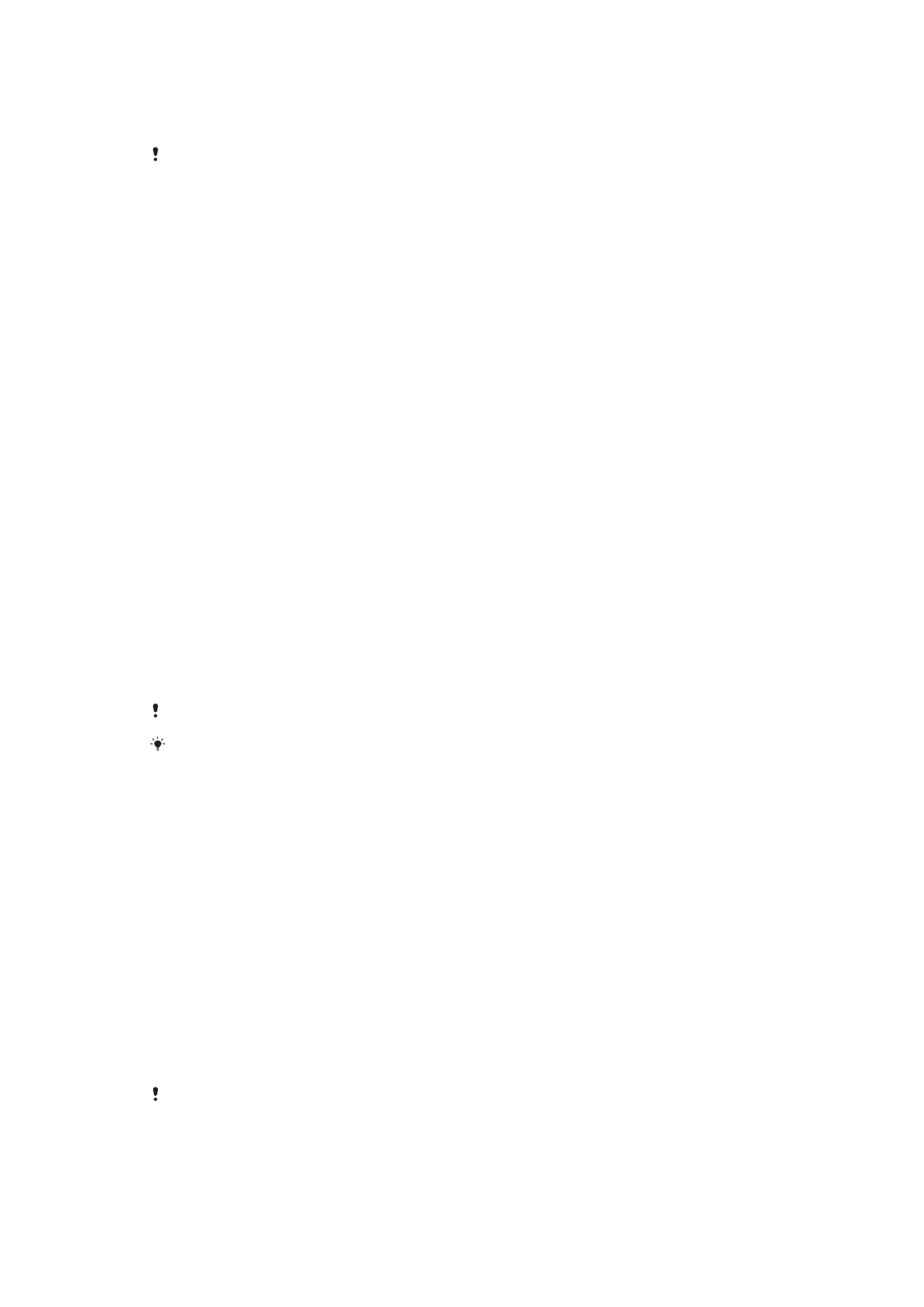
Almacenamiento y memoria
Su dispositivo tiene diferentes tipos de almacenamiento y de memoria.
•
El almacenamiento interno es de aproximadamente
16 GB y permite guardar contenido
descargado o transferido junto con ajustes personales y datos. Algunos ejemplos de
datos guardados en el almacenamiento interno son alarma, volumen, ajustes de idioma,
mensajes de correo electrónico, marcadores, eventos de calendario, fotos, vídeos y
música.
•
Puede utilizar una tarjeta de memoria extraíble con una capacidad de hasta
128 GB para
obtener más espacio de almacenamiento. Los archivos multimedia y algunas
aplicaciones, junto con los datos asociados, pueden transferirse a este tipo de memoria
para liberar espacio en el almacenamiento interno. Algunas aplicaciones como, por
ejemplo, la cámara pueden guardar los datos directamente en una tarjeta de memoria.
•
La memoria dinámica (RAM) es de aproximadamente
1.5 GB y no se puede utilizar para
almacenamiento. La RAM se utiliza para gestionar las aplicaciones en ejecución y el
sistema operativo.
Es probable que la tarjeta de memoria deba adquirirse por separado.
Para obtener más información sobre el uso de la memoria en los dispositivos Android,
descargue el documento técnico correspondiente a su dispositivo en
www.sonymobile.com/
support/
.
Mejora del rendimiento de la memoria
La memoria del dispositivo suele agotarse como resultado del uso normal. Si el
dispositivo comienza a ralentizarse o las aplicaciones de repente se apagan, debería
considerar lo siguiente:
•
Siempre hay que tener más de
500 MB de almacenamiento interno disponible.
•
Cierre las aplicaciones que no utilice.
•
Borre la memoria caché para todas las aplicaciones.
•
Desinstale las aplicaciones descargadas que no utilice.
•
Mueva algunas aplicaciones a la tarjeta de memoria si el espacio de almacenamiento
interno está lleno.
•
Transfiera las fotos, vídeos y música de la memoria interna a la tarjeta de memoria.
•
Si el dispositivo no puede leer el contenido de la tarjeta de memoria, es posible que
tenga que formatearla. Tenga en cuenta que todo el contenido de la tarjeta se borra
cuando la formatea.
Si está utilizando un dispositivo con varios usuarios, debe iniciar sesión como propietario, es
decir, como usuario principal, para poder realizar ciertas acciones, como transferir datos a la
tarjeta de memoria o formatearla.
40
Esta es una versión para Internet de esta publicación. © Imprimir sólo para uso privado.
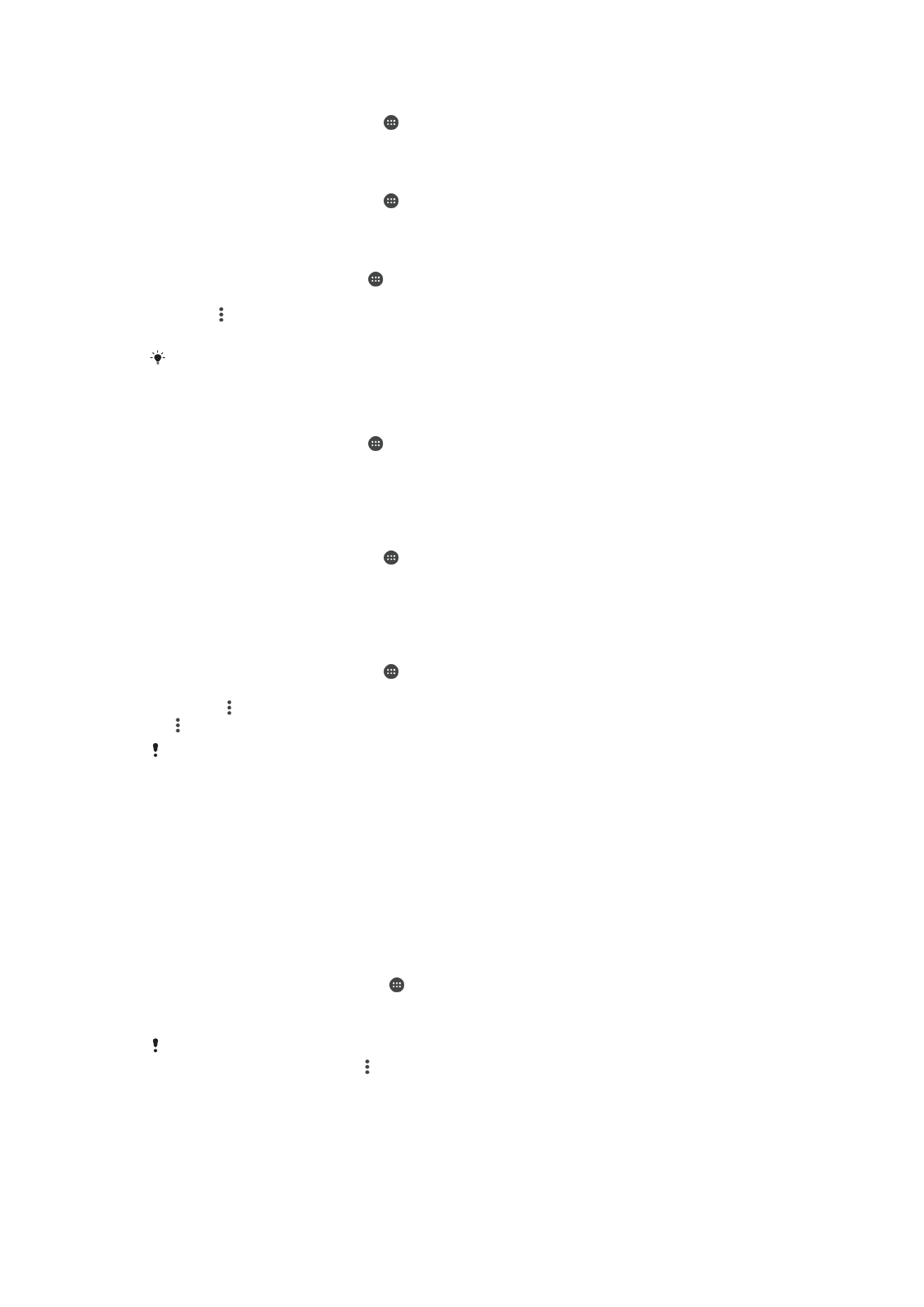
Ver el estado de la memoria
1
En la Pantalla de inicio, puntee .
2
Busque y puntee
Ajustes > Almacenamiento y memoria.
Ver la cantidad de RAM libre y utilizada
1
En la Pantalla de inicio, puntee .
2
Busque y puntee
Ajustes > Aplicaciones.
Para borrar la memoria caché de todas las aplicaciones
1
En Pantalla de inicio, puntee .
2
Busque y puntee
Ajustes > Almacenamiento y memoria.
3
Punte y
Ajustes avanzados > Almacenamiento > Almacenamiento interno y, a
continuación, busque y puntee
Datos en caché > Aceptar.
Al borrar la memoria caché, no se pierden información importante ni ajustes.
Para transferir archivos multimedia a la tarjeta de memoria
1
Asegúrese de que hay una tarjeta de memoria insertada en el dispositivo.
2
En Pantalla de inicio, puntee .
3
Busque y puntee
Ajustes > Almacenamiento y memoria > Transferir datos.
4
Marque los tipos de archivo que desea transferir a la tarjeta de memoria.
5
Puntee
Transferir.
Detener la ejecución de aplicaciones y servicios
1
En la Pantalla de inicio, puntee .
2
Busque y puntee
Ajustes > Aplicaciones.
3
Seleccione una aplicación o servicio y, a continuación, puntee
FORZAR
DETENCIÓN > Aceptar.
Para formatear la tarjeta de memoria
1
En la Pantalla de inicio, puntee .
2
Busque y puntee
Ajustes > Almacenamiento y memoria.
3
Puntee , después puntee
Ajustes avanzados > Almacenamiento > Tarjeta SD >
y, finalmente, puntee
Ajustes > Formato > Borrar y formatear.
Todo el contenido de la tarjeta de memoria se borra cuando la formatea. Asegúrese de haber
realizado una copia de seguridad de todos los datos que desee guardar antes de formatear la
tarjeta de memoria. Para realizar una copia de seguridad del contenido, puede copiarlo en su
equipo. Para obtener más información, consulte
Copia de seguridad de los datos con la
aplicación Copia de seguridad y restauración de Xperia™
en la página 42.
Smart cleaner
Con
Limpiador inteligente puede mejorar el rendimiento del dispositivo optimizando
automáticamente el almacenamiento y la memoria en función de la frecuencia de uso de
la aplicación.
Para habilitar o deshabilitar Smart cleaner
1
En la
Pantalla de inicio, puntee .
2
Busque y puntee
Ajustes > Almacenamiento y memoria.
3
Puntee el control deslizante junto a
Limpiador inteligente.
También puede modificar, copiar o eliminar los archivos manualmente si accede a
Ajustes >
Almacenamiento y memoria > > Avanzada > Almacenamiento > Explorar